Давайте посмотрим, как включить (и отключить) Cortana на ПК с Windows после первоначальной настройки.
Cortana — это ответ Microsoft на Google Assistant, Siri от Apple и т. д.
Это может помочь в назначении встреч, отправке электронных писем, поиске мест, поиске поездок и т. д.
Однако по обе стороны забора есть люди.
Джек: Кортана не показалась мне хорошей идеей при настройке моего компьютера с Windows. Но через несколько недель я захотел попробовать его, но нигде не нашел. Денис: Я был очень рад использовать Cortana для повышения своей производительности. Но я им почти не пользовался. Я пытался удалить его, но я не знаю, как.
Оглавление
Включение (или отключение) Кортаны
Итак, мы здесь, чтобы помочь обеим группам и посмотреть, как включить/отключить Cortana. Хотя отключение или включение этой функции кажется стандартной, она недоступна в настройках Windows или чем-то подобном.
Это включает групповую политику или редактирование реестра, что вы легко сделаете после этого руководства.
Давайте начнем.
Помните, что это будет работать для персональных компьютеров с правами администратора. И вам следует проконсультироваться со своим системным администратором по любым вопросам, если ваш компьютер является частью бизнес-сети.
Использование редактора групповой политики
Откройте Windows Run, нажав ⊞+R, введите gpedit.msc и нажмите Enter.
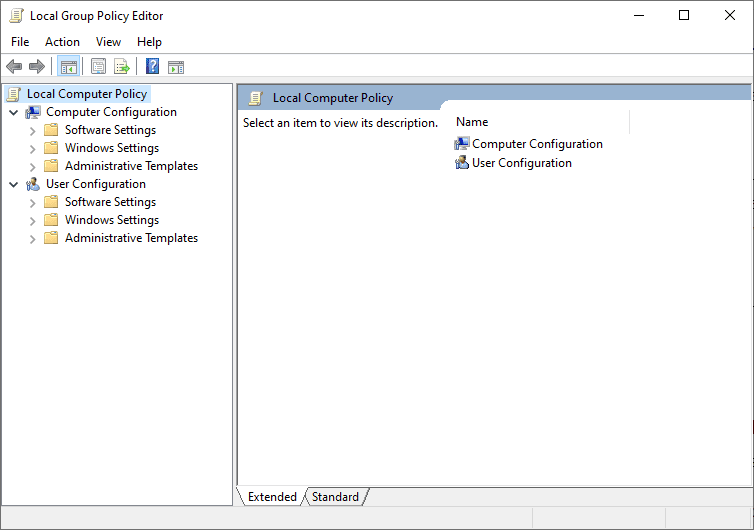
Затем перейдите в «Конфигурация компьютера»> «Административные шаблоны»> «Компоненты Windows»> «Поиск»> «Разрешить Cortana».
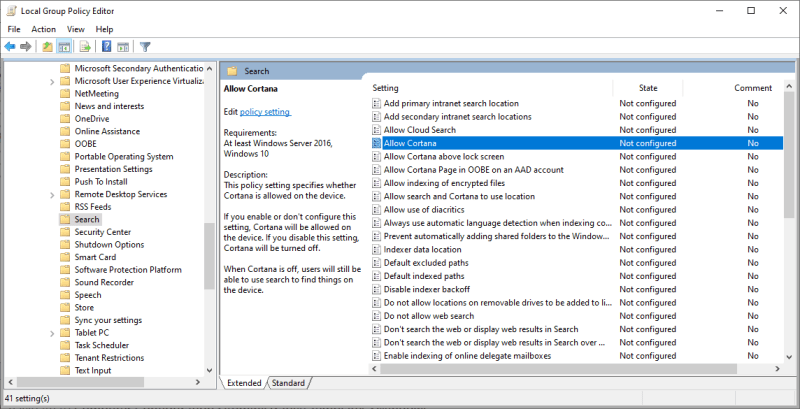
Наконец, выберите «Включено/Отключено», нажмите «Применить», затем нажмите «ОК».
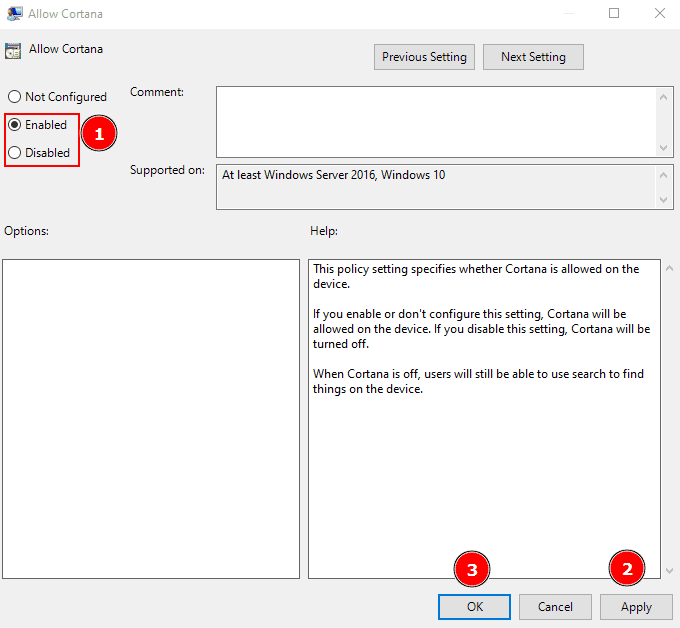
Использование редактора реестра
Включить Cortana еще проще из редактора реестра.
Сначала введите regedit в строке запуска Windows и нажмите Enter. Затем перейдите к ComputerHKEY_LOCAL_MACHINESOFTWAREPoliciesMicrosoftWindowsWindows Search.
В качестве альтернативы, используйте указанный выше путь в редакторе реестра и нажмите Enter, чтобы попасть туда напрямую:
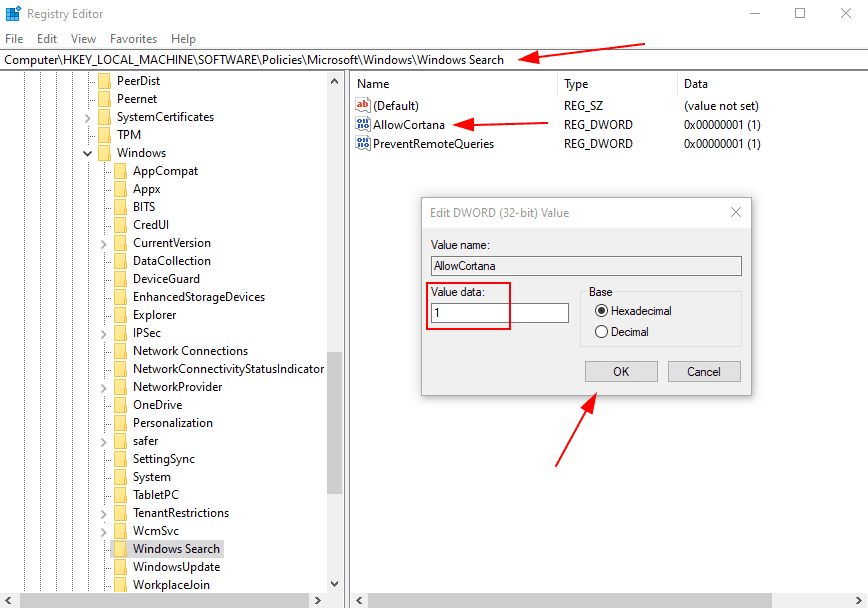
Затем дважды щелкните AllowCortana, измените значение значения с 0 на 1, чтобы активировать его, и нажмите OK. Чтобы отключить Cortana, измените это значение на 0 и нажмите OK.
Нижняя линия
Эта статья посвящена включению или отключению Cortana после первоначальной установки Windows. Вы можете сделать это с помощью групповой политики или редактирования реестра.
Кортана может помочь с легкостью выполнять небольшие задачи. Тем не менее, многие пользователи избегают этих цифровых личных помощников, ссылаясь на различные причины, в том числе на конфиденциальность.
Но нельзя отрицать, что эти роботы-помощники далеки от идеала, и будет интересно посмотреть, как они формируют будущее голосового поиска.
Понравилось читать статью? Как насчет того, чтобы поделиться с миром?
